
Esportazione e registrazione di una configurazione colore
Esportare una configurazione colore
Nel menu [File], selezionare [Import/Esport].
È visualizzata la schermata [Import/Esport].
Facendo clic su una voce di intestazione dell'elenco (escluso Memo), è possibile elencare le voci dell'elenco in base a quella voce. È possibile passare dall'ordine ascendente a quello discendente e viceversa facendo clic.
Nella struttura ad albero, selezionare [Controller].
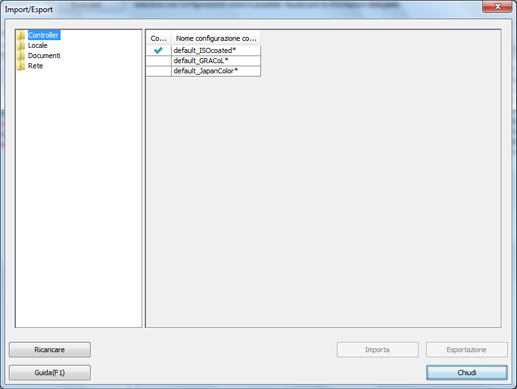
L'elenco è visualizzato in base alla selezione.
Selezionare una configurazione colore nell'elenco.
Quando si ricaricano le informazioni del controller immagine al momento connesso, fare clic su [Ricaricare].
Fare clic su [Esportazione].
È visualizzata la schermata [Esportazione].
Quando si selezionano diverse configurazioni colore, [Esportazione] non è disponibile.
Quando si seleziona una cartella diversa da [Controller] nella struttura ad albero, [Esportazione] non è disponibile.
Specificare una destinazione e un nome file, quindi fare clic su [Salva].
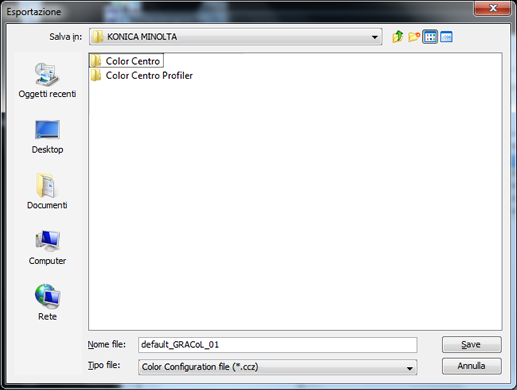
La tabella Colore Tinta Piatta è esportata nella destinazione.
La schermata [Esportazione] viene chiusa per tornare alla schermata [Import/Esport].
Registrare una configurazione colore
Nel menu [File], selezionare [Import/Esport].
È visualizzata la schermata [Import/Esport].
Selezionare i percorsi in [Locale], [Documenti] o [Rete] della struttura ad albero, in cui le configurazioni colore sono salvate.
L'elenco è visualizzato in base alla selezione.
Selezionare una configurazione colore nell'elenco.
Fare clic su [Importa].
Un'operazione simile è eseguibile quando si seleziona [Importa] nel menu visualizzabile con clic tasto destro nella linea selezionata.
Quando si selezionano diverse configurazioni colore, sono registrate nell'ordine dell'elenco visualizzato.
Quando si seleziona una cartella diversa da [Controller] nella struttura ad albero, [Importa] non è disponibile.
La configurazione colore è registrata nel controller immagine.
La schermata [Import/Esport] viene chiusa per tornare alla schermata [Gestione configurazione colore].